Как да разберете паролата на TP-Link Router? Ще разберем паролата от Wi-Fi и настройки
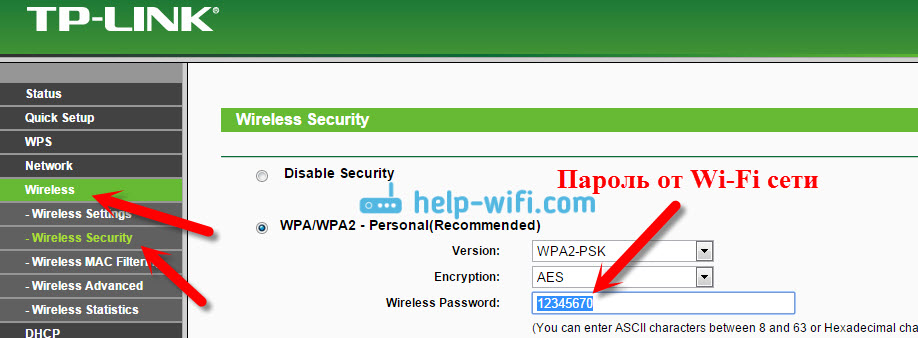
- 3445
- 938
- Allan Weber
Как да разберете паролата на TP-Link Router? Ще разберем паролата от Wi-Fi и настройки
Всички тези пароли, това обикновено е възпалено предмет, когато става въпрос за Wi-Fi рутери. Не е ясно веднага за каква парола говорим, защото на рутера може да има две или дори три различни пароли:
- Парола, използвана за достъп до настройките на TP-Link.
- Парола в Wi-Fi мрежа.
- И може да има и парола за свързване към интернет доставчик. В зависимост от това какъв тип връзка използва вашият доставчик.
В тази статия ще говорим конкретно за TP-Link рутери. Ще ви покажа и ще ви кажа как да разберете паролата от Wi-Fi мрежата и от настройките на рутера. Помислете за ситуацията, в която сте забравили паролата от Wi-Fi или панела на дъската, на вашия рутер (модем) tp-link. По-конкретно, според забравената парола от вашата Wi-Fi мрежа, има отделна, подробна статия: Как да разберете паролата си от Wi-Fi или какво да направите, ако сте забравили паролата. В него писах за това как да гледам парола на компютър и на различни рутери. На TP-Link, включително.
TP-Link: Гледайте Wi-Fi паролата в настройките
За да отидем на контролния панел и да намерим паролата, трябва да се свържем с рутера. Можете също така от Wi-Fi. Да, не помните паролата (най -вероятно), но може би имате вече свързан компютър. Ако не, тогава свържете се с рутера през мрежовия кабел: свързваме кабела към жълтия LAN конектор на рутера на компютъра (лаптоп) в мрежовото наказание.
След това, в браузъра, въведете адреса 192.168.1.1 (Може би още 192.168.0.1, или tplinkwifi.Мрежа) и го следвайте. Посочете потребителското име и парола. Ако не сте ги променили, тогава това Администратор И Администратор. Можете да видите по -подробни инструкции за входа на настройките. Е, за всеки случай, давам линк към статията, ако не е възможно да отидете на 192.168.1.1 (или 192.168.0.1).
В борда на дъската отидете в раздела Безжична връзка (Безжичен режим) - Безжична сигурност (Безжична защита). В поле Безжична парола (PSK парола) Ще видите парола от вашата Wi-Fi мрежа.
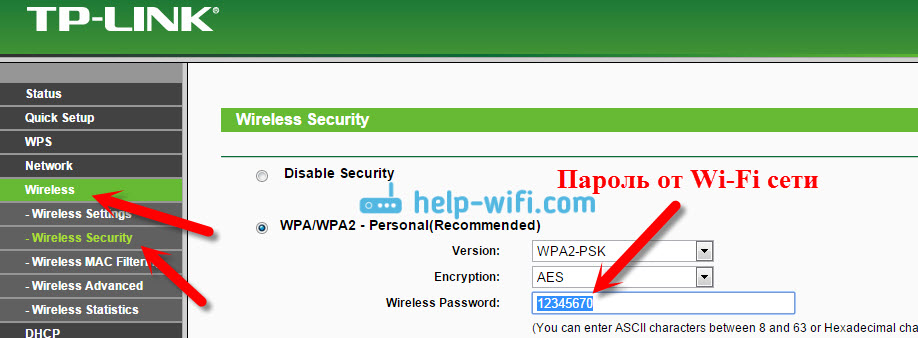
Можете също така лесно да промените тази парола или да оставите старата. Във всеки случай, сега знаете ключа и можете да свържете нови устройства към вашия рутер.
Ако сте забравили паролата за въвеждане на настройките (администратор)
На почти всички рутери, включително в TP-Link, входът към настройките е защитен от парола и име на потребителя. Тоест, за да отидете на настройките на рутера, трябва да посочите потребителското име и паролата. На TP -Link устройства стандартната парола - администратор и потребителско име също е администратор.
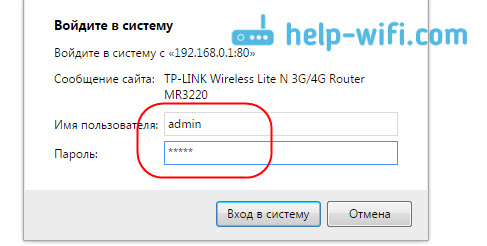
Стандартни данни, можете да намерите под вашия рутер.

Но ако сте променили паролата и трябва да промените паролата за въвеждане на настройките и да я забравите, тогава е почти невъзможно да я възстановите. Освен да се опитате да запомните. Ако не се получи, но трябва да отидете на настройките, тогава най -вероятно ще трябва да нулирате настройките и да настроите рутера отново.
Правим заключения
Трябва да сменяте пароли, вашата безжична мрежа и настройките на рутера трябва да са добре защитени. Освен това трябва да инсталирате сложни пароли, които ще бъдат трудни за избор или познайте. Но, винаги се опитвайте да запишете пароли, които инсталирате, така че тогава да не търсите как да ги възстановите, да губите време, да настроите наново рутера и т.н. Д.
Забравихте Wi-Fi парола-можете да погледнете компютъра или в настройките на маршрутизатора TP-Link, как току-що го направихме. Забравих паролата за въвеждане на настройките, най -вероятно ще трябва да изхвърлите настройките на фабриката и да настроите всичко отново.
Ако нещо не се получи, напишете в коментарите, ние ще се опитаме да решим проблема ви. Най-добри пожелания!
- « Как да свържа Wi-Fi рутер TP-Link?
- Интернет (Wi-Fi) в Windows 10 изчезва след напускане на режима на сън »

